Estados de Winlogon
Winlogon mantiene el estado de la estación de trabajo que usa la GINA para determinar qué acciones de autenticación son necesarias.
En cualquier momento, Winlogon se encuentra en uno de los tres estados:
Estos tres estados se muestran en la ilustración siguiente.
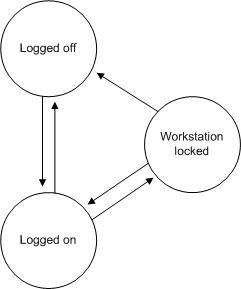
Cuando Winlogon está en estado de cierre de sesión, se pide a los usuarios que identifiquen a sí mismos y proporcionen información de autenticación. Si un usuario proporciona información correcta de la cuenta de usuario y no hay restricciones para evitarlo, el usuario ha iniciado sesión y se ejecuta un programa de shell (como el Explorador de Windows) en el escritorio de la aplicación. Winlogon cambia al estado iniciado sesión.
Cuando Winlogon está en estado de registro, los usuarios pueden interactuar con el shell, activar aplicaciones adicionales y realizar su trabajo. Desde el estado de inicio de sesión, los usuarios pueden detener todo el trabajo y cerrar sesión, o bloquear sus estaciones de trabajo (dejando todo el trabajo en su lugar). Si el usuario decide cerrar sesión, Winlogon finalizará todos los procesos asociados a esa sesión de inicio de sesión y la estación de trabajo estará disponible para otro usuario. Si, en su lugar, el usuario decide bloquear la estación de trabajo, Winlogon cambia al estado bloqueado por la estación de trabajo.
Cuando Winlogon está en estado bloqueado por la estación de trabajo, se muestra un escritorio seguro hasta que el usuario desbloquea la estación de trabajo proporcionando la misma información de identificación y autenticación que el usuario que inició sesión originalmente o hasta que un administrador fuerza un logoff. Si la estación de trabajo está desbloqueada, se muestra el escritorio de la aplicación y se puede reanudar el trabajo. Sin embargo, si un administrador desbloquea la estación de trabajo (proporcionando la información de identificación y autenticación de una cuenta de administrador), los procesos del usuario que ha iniciado sesión finalizan y Winlogon cambia al estado de cierre de sesión.
Se pueden realizar varias acciones diferentes en cada uno de los estados de Winlogon. Un archivo DLL de GINA puede implementar acciones que no forman parte del sistema operativo Windows estándar. Por ejemplo, un sistema de alta seguridad podría bloquear automáticamente una estación de trabajo cada 10 minutos y forzar a los usuarios a volver a autenticarse.
Para obtener información sobre cómo crear escritorios y registrar una secuencia de atención segura (SAS), consulte Inicialización de Winlogon. Para obtener información sobre las operaciones de tiempo de espera, vea Operaciones de tiempo de espera del cuadro de diálogo compatibles. Para obtener información sobre cómo enviar mensajes a GINA mientras se muestra un cuadro de diálogo, vea Enviar mensajes a la GINA. Para obtener información sobre las funciones de soporte técnico, consulte Funciones de soporte técnico de Winlogon.